Cândva se întâmplă că trebuie să trimiteți Excelfoi de lucru prin e-mail, dar pentru asta nu este necesar să urmați modul ortodox de a trimite fișa tehnică atașându-l cu e-mail. Excel oferă un instrument, care vă permite să îl trimiteți cu un singur clic. Această postare ilustrează modul în care opțiunea de e-mail este evidentă în Excel 2010 și cum se utilizează.
Notă: Această procedură necesită instalarea și configurarea Outlook pe computer
Lansați Microsoft Excel2010, accesați Fişier meniu, faceți clic pe Opțiuni și faceți clic pe panoul din stânga Personalizați panglică, în panoul drept selectat Toate comenzile din Alegeți comenzile opțiuni derulante și căutați E-mail, e-mail ca PDF atașat, și E-mail ca atașare XPS comenzi. Acum din panoul din stânga, apăsați Filă nouă, schimbați numele în Outlook, apoi faceți clic pe Grup nou pentru a crea grup în fila nou creată, dați-i un nume adecvat. Acum faceți clic pe Adăugați >> buton pentru a adăuga comenzi legate de e-mail la un grup nou creat. Clic O.K pentru a închide Excel Opțiuni dialog.
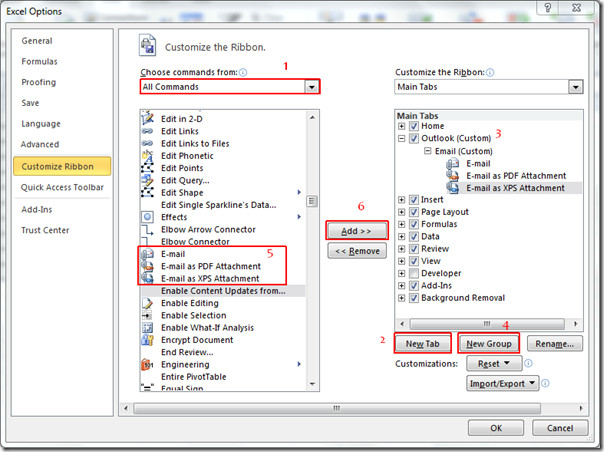
Acum navigați la nou-creat perspectivă fila, veți vedea comenzile adăugate anterior.
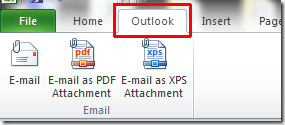
Acum deschideți fișa tehnică pe care doriți să o atașați cu un e-mail.
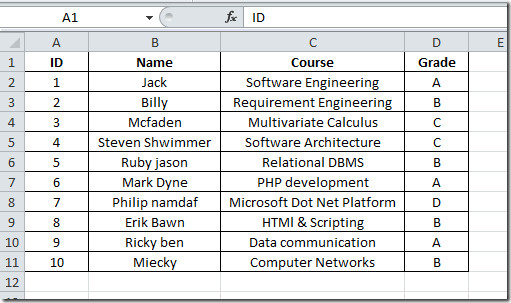
Dacă doriți să atașați fișierul ca format implicit Excel (.xlsx), faceți clic pe E-mail pe perspectivă tab.
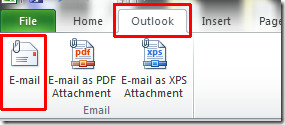
Se va deschide fereastra de e-mail Outlook, puteți vedea fișa Excel atașată. Acum trebuie doar să îl trimiteți destinatarului.
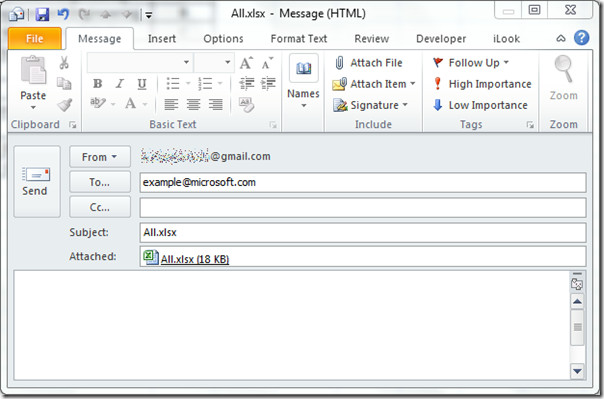
Pentru a trimite fișa tehnică în format PDF, faceți clic pe E-mail ca atașare PDF pe perspectivă tab. Se va deschide fereastra de e-mail Outlook, afișând formatul PDF ca fișier atașat.
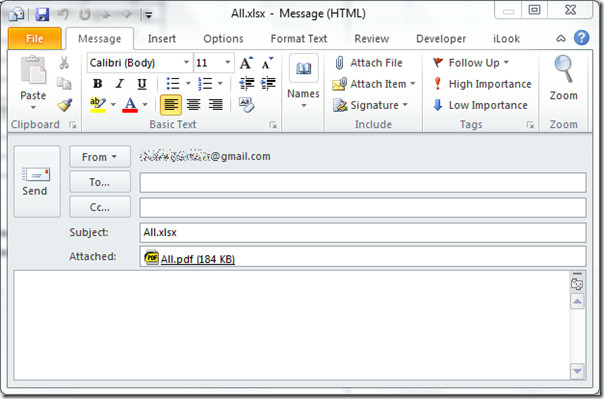
Când faceți dublu clic pe fișierul atașat, puteți deschide fișa tehnică în format PDF pentru a verifica poziționarea datelor etc.
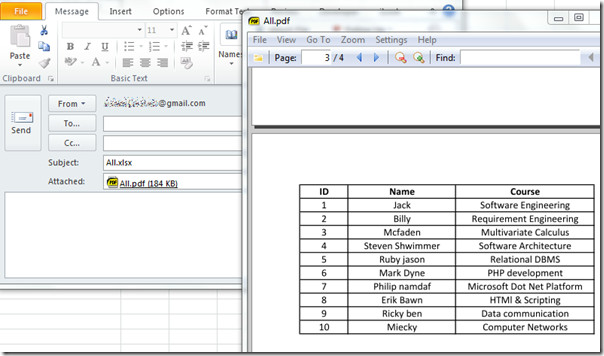
Puteți consulta ghidurile revizuite anterior pe barele de date Excel 2010 și funcția COUNTIF în Excel 2010.













Comentarii